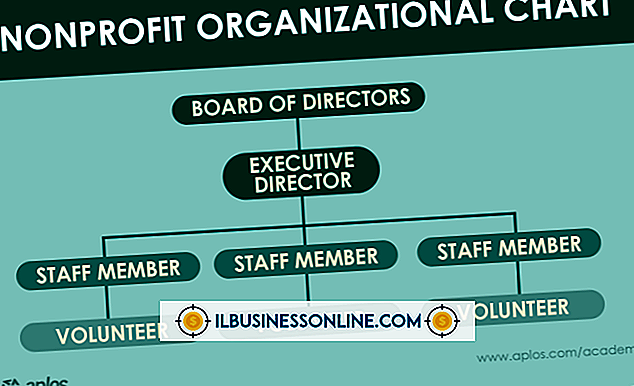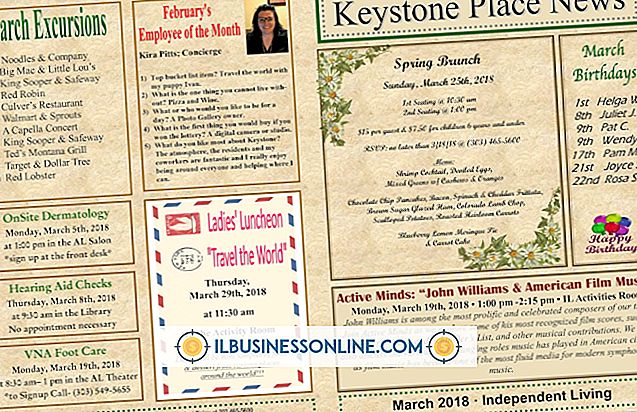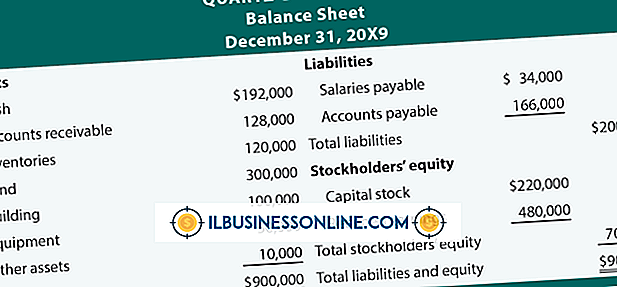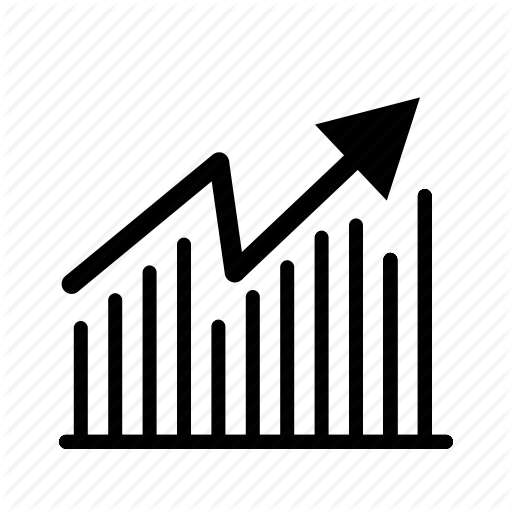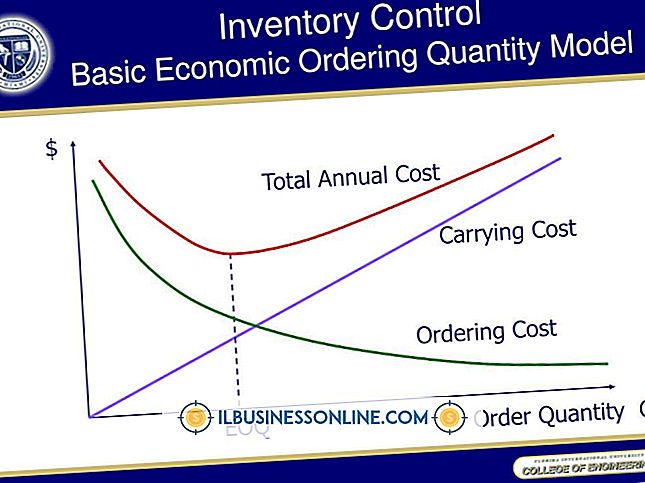自動再生でYouTubeを埋め込む方法

埋め込みコードにわずか11文字を追加することで、Webページに含めるYouTubeビデオを自動的に再生するように設定できます。 デフォルトでは、YouTubeが推奨して公開しているコードでは、Webページが読み込まれたときに自動的に動画を再生するように命令する方法は提供されていません。 幸いなことに、YouTubeではビデオの自動再生を可能にする古い ""互換性の低いタグビデオ埋め込み形式を使用することができます。
1。
Webブラウザを起動してYoutube.comにアクセスしてください。 YouTubeに埋め込む動画を再生します。
2。
動画の下にある[共有]ボタンをクリックします。
3。
「埋め込む」ボタンをクリックしてください。 「古い埋め込みコードを使用する」というテキストの横にあるチェックボックスをオンにします。
4。
埋め込みコードを含む入力ボックスでマウスをクリックします。 コードをコピーするには、「Ctrl + C」と入力します。
5。
メモ帳またはWebページエディタを起動します。 ビデオを追加したいWebページをロードします。
6。
ビデオを再生するHTMLコードのセクションでマウスをクリックします。 コードを貼り付けるには「Ctrl + V」を押します。
7。
YouTubeビデオのURLまたはWebアドレスを含む埋め込みコードの2つのセクションを探します。 一方のアドレスは "value"属性に割り当てられ、もう一方のアドレスは "src"属性に属します。
8。
マウスをクリックして、 "value"に割り当てられているWebアドレスまたはURLの最後の文字に挿入ポイントを作成します。
9。
最後の引用符の前の最後の文字の後に「&autoplay = 1」と入力します。
10。
「src」属性に属するWebアドレスの最後の文字の後に「&autoplay = 1」と入力します。
11。
変更を保存するには、「Ctrl-S」と入力します。
先端
- YouTubeの定義済みサイズオプションを使用して、ビデオが表示されるフレームのサイズを設定できます。 標準のビデオサイズは560から1280ピクセルの幅です。 YouTubeの「カスタム」オプションを使用して、ビデオの幅または高さを任意に設定することもできます。 また、埋め込みコードを直接編集して、ビデオの高さと幅を手動で変更することもできます。
警告
- 古い ""方法で埋め込まれたあなたのウェブサイト上のビデオを見ているユーザーは、彼らのデバイスが適切なビデオプレーヤープラグインをインストールしていなければ、ビデオを全く見ることができないかもしれません。 現在の ""方法は新しいHTML5規格をサポートしているデバイスでよりうまく機能します。 YouTubeは、HTML 5対応のPC、スマートフォン、およびAdobe Flash、MP 4、OGG、またはWEBMビデオフォーマットをサポートするモバイルデバイスで表示できます。